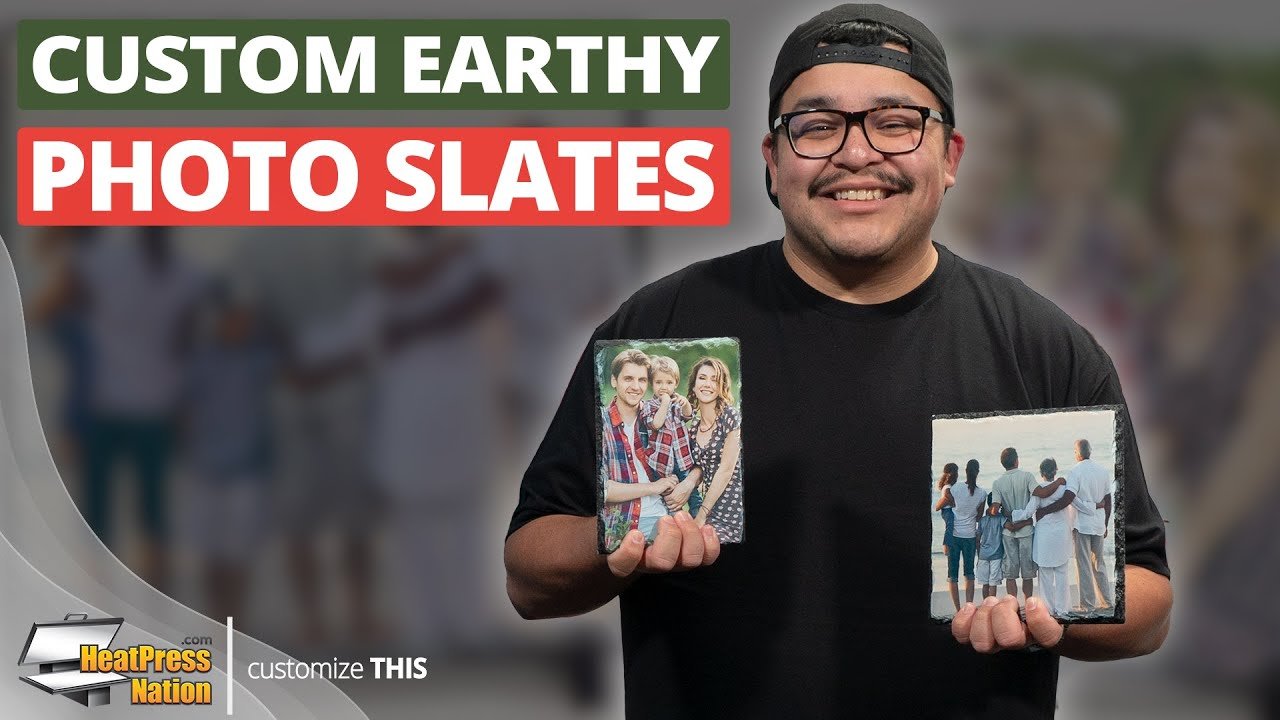So erstellen Sie benutzerdefinierte Fototafeln
Wenn Sie Ihre Fotopräsentation auf das nächste Level bringen möchten, sollten Sie sich dieses Video nicht entgehen lassen. Ich zeige Ihnen, wie Sie diese leeren Fototafeln aus Naturstein mit Ihren Fotos individuell gestalten können.
Wenn Sie Ihren Fotos ein erdigeres Motiv als den üblichen Holzrahmen wünschen, bieten diese matten Sublimations-Fototafeln einen einzigartigen Stein-Look, der absolut fantastisch aussieht. Sie bestehen komplett aus Naturschiefer und haben eine matte, weiße Oberfläche mit abgeschrägten Kanten. Durch Sublimation bringen Sie lebendige, farbenfrohe Bilder auf diese Fototafeln . Sie eignen sich hervorragend als Geschenk und sind bei professionellen Fotografen beliebt.
Da diese Fototafeln jedoch dick sind, ist es am besten, Heizfilz zur Hand zu haben, beispielsweise Nomex-Heißfilz von Geo Knight . Dadurch wird das Anbringen wesentlich einfacher, da Heizfilz die Tafel polstert und dabei hilft, das gesamte Objekt gleichmäßig zu erhitzen. Obwohl wir für Fotokacheln und -tafeln generell eine wegschwenkbare Heißpresse empfehlen, demonstrieren wir es anhand einer Clamshell-Heißpresse Signature Pro . Dies soll nur zeigen, dass das Anpassen dieser Tafeln unabhängig vom Formfaktor Ihrer Maschine funktioniert. Bereiten Sie aber zunächst das Bild oder die Grafik vor, die Sie auf die Tafel aufbringen möchten, innerhalb der Abmessungen der Tafel .
Für die Fototafeln „Medium Square“ und „Medium Rectangle“ können Sie unsere Vorlagen in der Beschreibung unten herunterladen und mit Bildbearbeitungs- oder Grafikdesign-Software verwenden. Laden Sie beispielsweise eine der Vorlagen in Adobe Illustrator. Importieren Sie Ihr Bild einfach, platzieren Sie es unter der Beschnittebene, wählen Sie die Beschnitt- und die Bildebene aus, klicken Sie mit der rechten Maustaste und wählen Sie „Schnittmaske erstellen“. Stellen Sie die Deckkraft der Druck- und Sicherheitsbereiche auf 50 % ein. So erhalten Sie eine bessere Übersicht über die Anordnung Ihres Bildes und aller weiteren Ebenen innerhalb der Fototafel .
Sobald Ihr Bild fertig ist, blenden Sie die Druck- und Sicherheitsebenen aus, falls Sie die Vorlage verwenden. Anschließend können Sie es mit Ihrem Sublimationsdrucker ausdrucken. Bei Sawgrass-Druckern wählen Sie den Sawgrass Print Manager und verwenden folgende Einstellungen: Substrat auf Schiefergrau, Papier auf Ihr Papierprofil, lassen Sie „Spiegeln“ aktiviert und stellen Sie im Reiter „Farbe“ den Farbmodus je nach Detailgrad Ihres Bildes auf „Fotografisch“ oder „Lebendig“ ein. Klicken Sie anschließend auf „Drucken“.
Nachdem unser Bild nun gedruckt wurde, können wir unsere Fototafeln individuell gestalten. Bevor Sie Ihr Gerät einschalten, ermitteln Sie am besten die mittlere Druckeinstellung, indem Sie die Tafel mit hitzebeständigem Filz andrücken. Legen Sie hitzebeständigen Filz auf die untere Platte und dann eine leere Tafel darauf. So können Sie den Druck testen und entsprechend anpassen. Wenn Sie eine Heißpresse mit einem abnehmbaren Silikonkissen haben, müssen Sie dieses möglicherweise herausnehmen, wenn Sie nicht nach unten drücken können. Wenn Sie den richtigen Druck gefunden haben, nehmen Sie die leere Tafel heraus und schalten Sie Ihre Heißpresse ein. Stellen Sie sie auf 480 Sekunden oder 8 Minuten bei 204 °C ein.
Sobald Ihr Gerät die Temperatur erreicht hat, decken Sie den Heizfilz mit einem Blatt Backpapier ab und legen Sie Ihren gedruckten Transfer darauf. Legen Sie nun Ihre Fototafel mit der weißen Seite nach unten über das gedruckte Bild. Befestigen Sie sie mit Streifen Heizband auf dem Transfer, um sie an Ort und Stelle zu halten. Decken Sie zum Schluss alles mit einem weiteren Blatt Backpapier ab und drücken Sie. Öffnen Sie nach 8 Minuten Ihr Gerät und lassen Sie den Transfer auf der Tafel kurz abkühlen. Drehen Sie den Transfer nach dem Abkühlen um und ziehen Sie ihn schnell von der Mitte ab. Fertig ist Ihre individuelle Fototafel !
Bei Fragen können Sie sich gerne an einen MyExpert-Vertreter unter support.heatpressnation.com wenden.